Petak 3D Fotorealistik menggunakan format glTF standar OGC, yang berarti Anda dapat menggunakan perender apa pun yang mendukung spesifikasi Petak 3D OGC untuk membuat visualisasi 3D. Misalnya, Cesium adalah library open source dasar untuk merender visualisasi 3D.
Bekerja dengan CesiumJS
CesiumJS adalah library Javascript open source untuk visualisasi 3D di web. Untuk informasi lebih lanjut tentang penggunaan CesiumJS, lihat Pelajari CesiumJS.
Kontrol pengguna
Perender petak CesiumJS memiliki serangkaian kontrol pengguna standar.
| Tindakan | Deskripsi |
|---|---|
| Tampilan geser | Klik kiri & tarik |
| Tampilan zoom | Klik kanan & tarik, atau scroll roda mouse |
| Memutar tampilan | Ctrl + klik kiri/kanan & seret, atau klik tengah & seret |
Praktik terbaik
Ada beberapa pendekatan yang dapat Anda lakukan untuk mengurangi waktu pemuatan 3D CesiumJS. Contoh:
Aktifkan permintaan serentak dengan menambahkan pernyataan berikut ke HTML rendering Anda:
Cesium.RequestScheduler.requestsByServer["tile.googleapis.com:443"] = <REQUEST_COUNT>Makin tinggi
REQUEST_COUNT, makin cepat petak dimuat. Namun, saat memuat di browser Chrome denganREQUEST_COUNTlebih besar dari 10 dan cache dinonaktifkan, Anda mungkin mengalami masalah Chrome yang sudah diketahui. Untuk sebagian besar kasus penggunaan, sebaiknya gunakanREQUEST_COUNT18 untuk performa optimal.Mengaktifkan melewati level detail. Untuk mengetahui informasi selengkapnya, lihat masalah Cesium ini.
Pastikan Anda menampilkan atribusi data dengan benar dengan mengaktifkan
showCreditsOnScreen: true. Untuk mengetahui informasi selengkapnya, lihat
Kebijakan.
Metrik rendering
Untuk menemukan kecepatan frame, lihat berapa kali per detik metode requestAnimationFrame dipanggil.
Untuk melihat cara penghitungan latensi frame, lihat class PerformanceDisplay.
Contoh perender CesiumJS
Anda dapat menggunakan perender CesiumJS dengan 3D Tiles Map Tiles API hanya dengan memberikan URL set petak akar.
Contoh sederhana
Contoh berikut menginisialisasi perender CesiumJS, lalu memuat set petak root.
<!DOCTYPE html>
<head>
<meta charset="utf-8">
<title>CesiumJS 3D Tiles Simple Demo</title>
<script src="https://ajax.googleapis.com/ajax/libs/cesiumjs/1.105/Build/Cesium/Cesium.js"></script>
<link href="https://ajax.googleapis.com/ajax/libs/cesiumjs/1.105/Build/Cesium/Widgets/widgets.css" rel="stylesheet">
</head>
<body>
<div id="cesiumContainer"></div>
<script>
// Enable simultaneous requests.
Cesium.RequestScheduler.requestsByServer["tile.googleapis.com:443"] = 18;
// Create the viewer.
const viewer = new Cesium.Viewer('cesiumContainer', {
imageryProvider: false,
baseLayerPicker: false,
geocoder: false,
globe: false,
// https://cesium.com/blog/2018/01/24/cesium-scene-rendering-performance/#enabling-request-render-mode
requestRenderMode: true,
});
// Add 3D Tiles tileset.
const tileset = viewer.scene.primitives.add(new Cesium.Cesium3DTileset({
url: "https://tile.googleapis.com/v1/3dtiles/root.json?key=YOUR_API_KEY",
// This property is needed to appropriately display attributions
// as required.
showCreditsOnScreen: true,
}));
</script>
</body>
Untuk mengetahui informasi tentang requestRenderMode, lihat
Mengaktifkan mode rendering permintaan.
Halaman HTML dirender seperti yang ditunjukkan di sini.
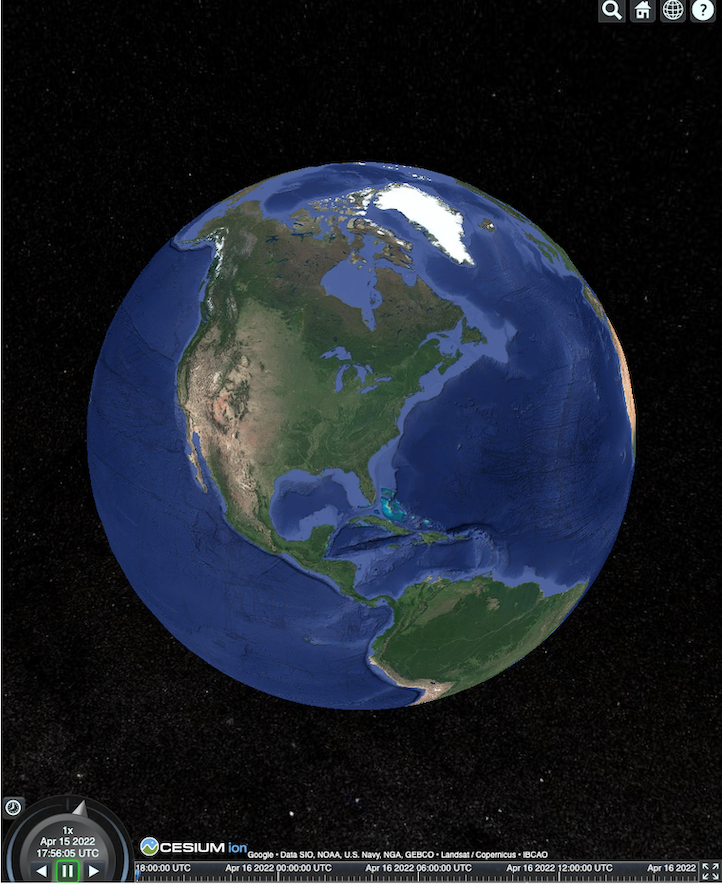
Integrasi Places API
Anda dapat menggunakan CesiumJS dengan Places API untuk mengambil informasi selengkapnya. Anda dapat menggunakan widget Autocomplete untuk terbang ke area pandang Tempat. Contoh ini menggunakan Places Autocomplete API, yang diaktifkan dengan mengikuti petunjuk ini, dan Maps JavaScript API, yang diaktifkan dengan mengikuti petunjuk ini.
<!DOCTYPE html>
<head>
<meta charset="utf-8" />
<title>CesiumJS 3D Tiles Places API Integration Demo</title>
<script src="https://ajax.googleapis.com/ajax/libs/cesiumjs/1.105/Build/Cesium/Cesium.js"></script>
<link href="https://ajax.googleapis.com/ajax/libs/cesiumjs/1.105/Build/Cesium/Widgets/widgets.css" rel="stylesheet">
</head>
<body>
<label for="pacViewPlace">Go to a place: </label>
<input
type="text"
id="pacViewPlace"
name="pacViewPlace"
placeholder="Enter a location..."
style="width: 300px"
/>
<div id="cesiumContainer"></div>
<script>
// Enable simultaneous requests.
Cesium.RequestScheduler.requestsByServer["tile.googleapis.com:443"] = 18;
// Create the viewer.
const viewer = new Cesium.Viewer("cesiumContainer", {
imageryProvider: false,
baseLayerPicker: false,
requestRenderMode: true,
geocoder: false,
globe: false,
});
// Add 3D Tiles tileset.
const tileset = viewer.scene.primitives.add(
new Cesium.Cesium3DTileset({
url: "https://tile.googleapis.com/v1/3dtiles/root.json?key=YOUR_API_KEY",
// This property is required to display attributions as required.
showCreditsOnScreen: true,
})
);
const zoomToViewport = (viewport) => {
viewer.entities.add({
polyline: {
positions: Cesium.Cartesian3.fromDegreesArray([
viewport.getNorthEast().lng(), viewport.getNorthEast().lat(),
viewport.getSouthWest().lng(), viewport.getNorthEast().lat(),
viewport.getSouthWest().lng(), viewport.getSouthWest().lat(),
viewport.getNorthEast().lng(), viewport.getSouthWest().lat(),
viewport.getNorthEast().lng(), viewport.getNorthEast().lat(),
]),
width: 10,
clampToGround: true,
material: Cesium.Color.RED,
},
});
viewer.flyTo(viewer.entities);
};
function initAutocomplete() {
const autocomplete = new google.maps.places.Autocomplete(
document.getElementById("pacViewPlace"),
{
fields: [
"geometry",
"name",
],
}
);
autocomplete.addListener("place_changed", () => {
viewer.entities.removeAll();
const place = autocomplete.getPlace();
if (!place.geometry || !place.geometry.viewport) {
window.alert("No viewport for input: " + place.name);
return;
}
zoomToViewport(place.geometry.viewport);
});
}
</script>
<script
async=""
src="https://maps.googleapis.com/maps/api/js?key=YOUR_API_KEY&libraries=places&callback=initAutocomplete"
></script>
</body>
Memutar tampilan drone
Anda dapat mengontrol kamera untuk menganimasikan melalui tileset. Jika digabungkan dengan Places API dan Elevation API, animasi ini akan menyimulasikan tampilan interaktif drone yang terbang di atas lokasi menarik mana pun.
Contoh kode ini akan menerbangkan Anda di sekitar tempat yang Anda pilih di widget Autocomplete.
<!DOCTYPE html>
<head>
<meta charset="utf-8" />
<title>CesiumJS 3D Tiles Rotating Drone View Demo</title>
<script src="https://ajax.googleapis.com/ajax/libs/cesiumjs/1.105/Build/Cesium/Cesium.js"></script>
<link href="https://ajax.googleapis.com/ajax/libs/cesiumjs/1.105/Build/Cesium/Widgets/widgets.css" rel="stylesheet">
</head>
<body>
<label for="pacViewPlace">Go to a place: </label>
<input type="text" id="pacViewPlace" name="pacViewPlace" placeholder="Enter a location..." style="width: 300px" />
<div id="cesiumContainer"></div>
<script>
// Enable simultaneous requests.
Cesium.RequestScheduler.requestsByServer["tile.googleapis.com:443"] = 18;
// Create the viewer and remove unneeded options.
const viewer = new Cesium.Viewer("cesiumContainer", {
imageryProvider: false,
baseLayerPicker: false,
homeButton: false,
fullscreenButton: false,
navigationHelpButton: false,
vrButton: false,
sceneModePicker: false,
geocoder: false,
globe: false,
infobox: false,
selectionIndicator: false,
timeline: false,
projectionPicker: false,
clockViewModel: null,
animation: false,
requestRenderMode: true,
});
// Add 3D Tile set.
const tileset = viewer.scene.primitives.add(
new Cesium.Cesium3DTileset({
url: "https://tile.googleapis.com/v1/3dtiles/root.json?key=YOUR_API_KEY",
// This property is required to display attributions.
showCreditsOnScreen: true,
})
);
// Point the camera at a location and elevation, at a viewport-appropriate distance.
function pointCameraAt(location, viewport, elevation) {
const distance = Cesium.Cartesian3.distance(
Cesium.Cartesian3.fromDegrees(
viewport.getSouthWest().lng(), viewport.getSouthWest().lat(), elevation),
Cesium.Cartesian3.fromDegrees(
viewport.getNorthEast().lng(), viewport.getNorthEast().lat(), elevation)
) / 2;
const target = new Cesium.Cartesian3.fromDegrees(location.lng(), location.lat(), elevation);
const pitch = -Math.PI / 4;
const heading = 0;
viewer.camera.lookAt(target, new Cesium.HeadingPitchRange(heading, pitch, distance));
}
// Rotate the camera around a location and elevation, at a viewport-appropriate distance.
let unsubscribe = null;
function rotateCameraAround(location, viewport, elevation) {
if(unsubscribe) unsubscribe();
pointCameraAt(location, viewport, elevation);
unsubscribe = viewer.clock.onTick.addEventListener(() => {
viewer.camera.rotate(Cesium.Cartesian3.UNIT_Z);
});
}
function initAutocomplete() {
const autocomplete = new google.maps.places.Autocomplete(
document.getElementById("pacViewPlace"), {
fields: [
"geometry",
"name",
],
}
);
autocomplete.addListener("place_changed", async () => {
const place = autocomplete.getPlace();
if (!(place.geometry && place.geometry.viewport && place.geometry.location)) {
window.alert(`Insufficient geometry data for place: ${place.name}`);
return;
}
// Get place elevation using the ElevationService.
const elevatorService = new google.maps.ElevationService();
const elevationResponse = await elevatorService.getElevationForLocations({
locations: [place.geometry.location],
});
if(!(elevationResponse.results && elevationResponse.results.length)){
window.alert(`Insufficient elevation data for place: ${place.name}`);
return;
}
const elevation = elevationResponse.results[0].elevation || 10;
rotateCameraAround(
place.geometry.location,
place.geometry.viewport,
elevation
);
});
}
</script>
<script async src="https://maps.googleapis.com/maps/api/js?key=YOUR_API_KEY&libraries=places&callback=initAutocomplete"></script>
</body>
Menggambar polyline dan label
Contoh kode ini menunjukkan cara menambahkan polyline dan label ke peta. Anda dapat menambahkan polyline ke peta untuk menampilkan rute mengemudi dan berjalan kaki, atau untuk menampilkan batas properti, atau untuk menghitung durasi mengemudi dan berjalan kaki. Anda juga dapat mendapatkan atribut tanpa benar-benar merender adegan.
Anda dapat mengajak pengguna melakukan tur terpandu di suatu lingkungan, atau Anda dapat menampilkan properti di sekitar yang saat ini dijual, lalu Anda dapat menambahkan objek 3D seperti papan iklan ke adegan.
Anda dapat meringkas perjalanan, mencantumkan properti yang Anda lihat, dan menampilkan detail ini dalam objek virtual.
<!DOCTYPE html>
<head>
<meta charset="utf-8" />
<title>CesiumJS 3D Tiles Polyline and Label Demo</title>
<script src="https://ajax.googleapis.com/ajax/libs/cesiumjs/1.105/Build/Cesium/Cesium.js"></script>
<link
href="https://ajax.googleapis.com/ajax/libs/cesiumjs/1.105/Build/Cesium/Widgets/widgets.css"
rel="stylesheet"
/>
</head>
<body>
<div id="cesiumContainer"></div>
<script>
// Enable simultaneous requests.
Cesium.RequestScheduler.requestsByServer["tile.googleapis.com:443"] = 18;
// Create the viewer.
const viewer = new Cesium.Viewer("cesiumContainer", {
imageryProvider: false,
baseLayerPicker: false,
requestRenderMode: true,
geocoder: false,
globe: false,
});
// Add 3D Tiles tileset.
const tileset = viewer.scene.primitives.add(
new Cesium.Cesium3DTileset({
url: "https://tile.googleapis.com/v1/3dtiles/root.json?key=YOUR_API_KEY",
// This property is required to display attributions as required.
showCreditsOnScreen: true,
})
);
// Draws a circle at the position, and a line from the previous position.
const drawPointAndLine = (position, prevPosition) => {
viewer.entities.removeAll();
if (prevPosition) {
viewer.entities.add({
polyline: {
positions: [prevPosition, position],
width: 3,
material: Cesium.Color.WHITE,
clampToGround: true,
classificationType: Cesium.ClassificationType.CESIUM_3D_TILE,
},
});
}
viewer.entities.add({
position: position,
ellipsoid: {
radii: new Cesium.Cartesian3(1, 1, 1),
material: Cesium.Color.RED,
},
});
};
// Compute, draw, and display the position's height relative to the previous position.
var prevPosition;
const processHeights = (newPosition) => {
drawPointAndLine(newPosition, prevPosition);
const newHeight = Cesium.Cartographic.fromCartesian(newPosition).height;
let labelText = "Current altitude (meters above sea level):\n\t" + newHeight;
if (prevPosition) {
const prevHeight =
Cesium.Cartographic.fromCartesian(prevPosition).height;
labelText += "\nHeight from previous point (meters):\n\t" + Math.abs(newHeight - prevHeight);
}
viewer.entities.add({
position: newPosition,
label: {
text: labelText,
disableDepthTestDistance: Number.POSITIVE_INFINITY,
pixelOffset: new Cesium.Cartesian2(0, -10),
showBackground: true,
verticalOrigin: Cesium.VerticalOrigin.BOTTOM,
}
});
prevPosition = newPosition;
};
const handler = new Cesium.ScreenSpaceEventHandler(viewer.canvas);
handler.setInputAction(function (event) {
const earthPosition = viewer.scene.pickPosition(event.position);
if (Cesium.defined(earthPosition)) {
processHeights(earthPosition);
}
}, Cesium.ScreenSpaceEventType.LEFT_CLICK);
</script>
</body>
Orbit kamera
Di Cesium, Anda dapat mengorbitkan kamera di sekitar titik menarik, sehingga menghindari tabrakan dengan bangunan. Atau, Anda dapat membuat bangunan transparan saat kamera bergerak menembus bangunan tersebut.
Pertama, kunci kamera pada satu titik, lalu Anda dapat membuat orbit kamera untuk
memamerkan aset Anda. Anda dapat melakukannya dengan menggunakan fungsi
lookAtTransform
kamera dengan pemroses peristiwa, seperti yang ditunjukkan dalam contoh kode ini.
// Lock the camera onto a point.
const center = Cesium.Cartesian3.fromRadians(
2.4213211833389243,
0.6171926869414084,
3626.0426275055174
);
const transform = Cesium.Transforms.eastNorthUpToFixedFrame(center);
viewer.scene.camera.lookAtTransform(
transform,
new Cesium.HeadingPitchRange(0, -Math.PI / 8, 2900)
);
// Orbit around this point.
viewer.clock.onTick.addEventListener(function (clock) {
viewer.scene.camera.rotateRight(0.005);
});
Untuk mengetahui informasi selengkapnya tentang cara mengontrol kamera, lihat Mengontrol kamera
Bekerja dengan Cesium untuk Unreal
Untuk menggunakan Plugin Cesium for Unreal dengan 3D Tiles API, ikuti langkah-langkah di bawah ini.
Instal plugin Cesium for Unreal.
Buat project Unreal baru.
Menghubungkan ke Google Photorealistic 3D Tiles API.
Buka jendela Cesium dengan memilih Cesium > Cesium dari menu.
Pilih Blank 3D Tiles Tileset.
Di World Outliner, buka panel Details dengan memilih Cesium3DTileset ini.
Ubah Sumber dari Dari Cesium Ion menjadi Dari URL.
Tetapkan URL menjadi URL Petak 3D Google.
https://tile.googleapis.com/v1/3dtiles/root.json?key=YOUR_API_KEY- Aktifkan Tampilkan Kredit di Layar untuk menampilkan atribusi dengan benar.
Tindakan ini akan memuat dunia. Untuk berpindah ke LatLng mana pun, pilih item CesiumGeoreference di panel Outliner, lalu edit Origin Latitude/Longitude/Height di panel Details.
Bekerja dengan Cesium untuk Unity
Untuk menggunakan petak fotorealistik dengan Cesium untuk Unity, ikuti langkah-langkah di bawah.
Buat project Unity baru.
Tambahkan Scoped Registry baru di bagian Package Manager (melalui Editor > Project Settings).
Nama: Cesium
URL: https://unity.pkg.cesium.com
Cakupan: com.cesium.unity
Instal paket Cesium for Unity.
Hubungkan ke Google Photorealistic 3D Tiles API.
Buka jendela Cesium dengan memilih Cesium > Cesium dari menu.
Klik Blank 3D Tiles Tileset.
Di panel sisi kiri, pada opsi Tileset Source di bagian Source, pilih From URL (bukan From Cesium Ion).
Tetapkan URL ke URL Petak 3D Google.
https://tile.googleapis.com/v1/3dtiles/root.json?key=YOUR_API_KEY- Aktifkan Tampilkan Kredit di Layar untuk menampilkan atribusi dengan benar.
Tindakan ini akan memuat dunia. Untuk berpindah ke LatLng mana pun, pilih item CesiumGeoreference di Scene Hierarchy, lalu edit Origin Latitude/Longitude/Height di Inspector.
Bekerja dengan deck.gl
deck.gl, yang didukung oleh WebGL, adalah framework JavaScript open source untuk visualisasi data berperforma tinggi dan berskala besar.
Atribusi
Pastikan Anda menampilkan atribusi data dengan benar dengan mengekstrak kolom copyright
dari gltf kartu asset, lalu menampilkannya di tampilan yang dirender. Untuk mengetahui informasi selengkapnya, lihat Menampilkan atribusi data.
Contoh perender deck.gl
Contoh sederhana
Contoh berikut menginisialisasi perender deck.gl, lalu memuat tempat dalam 3D. Dalam kode Anda, pastikan untuk mengganti YOUR_API_KEY dengan kunci API Anda yang sebenarnya.
<!DOCTYPE html>
<html>
<head>
<title>deck.gl Photorealistic 3D Tiles example</title>
<script src="https://unpkg.com/deck.gl@latest/dist.min.js"></script>
<style>
body { margin: 0; padding: 0;}
#map { position: absolute; top: 0;bottom: 0;width: 100%;}
#credits { position: absolute; bottom: 0; right: 0; padding: 2px; font-size: 15px; color: white;
text-shadow: -1px 0 black, 0 1px black, 1px 0 black, 0 -1px black;}
</style>
</head>
<body>
<div id="map"></div>
<div id="credits"></div>
<script>
const GOOGLE_API_KEY = YOUR_API_KEY;
const TILESET_URL = `https://tile.googleapis.com/v1/3dtiles/root.json`;
const creditsElement = document.getElementById('credits');
new deck.DeckGL({
container: 'map',
initialViewState: {
latitude: 50.0890,
longitude: 14.4196,
zoom: 16,
bearing: 90,
pitch: 60,
height: 200
},
controller: {minZoom: 8},
layers: [
new deck.Tile3DLayer({
id: 'google-3d-tiles',
data: TILESET_URL,
loadOptions: {
fetch: {
headers: {
'X-GOOG-API-KEY': GOOGLE_API_KEY
}
}
},
onTilesetLoad: tileset3d => {
tileset3d.options.onTraversalComplete = selectedTiles => {
const credits = new Set();
selectedTiles.forEach(tile => {
const {copyright} = tile.content.gltf.asset;
copyright.split(';').forEach(credits.add, credits);
creditsElement.innerHTML = [...credits].join('; ');
});
return selectedTiles;
}
}
})
]
});
</script>
</body>
</html>
Memvisualisasikan lapisan 2D di atas Petak 3D Fotorealistik Google
TerrainExtension deck.gl merender data 2D ke permukaan 3D. Misalnya, Anda dapat menempatkan GeoJSON jejak bangunan di atas Geometri Petak 3D Fotorealistik.
Dalam contoh berikut, lapisan bangunan divisualisasikan dengan poligon yang disesuaikan dengan permukaan Petak 3D Fotorealistik.
<!DOCTYPE html>
<html>
<head>
<title>Google 3D tiles example</title>
<script src="https://unpkg.com/deck.gl@latest/dist.min.js"></script>
<style>
body { margin: 0; padding: 0;}
#map { position: absolute; top: 0;bottom: 0;width: 100%;}
#credits { position: absolute; bottom: 0; right: 0; padding: 2px; font-size: 15px; color: white;
text-shadow: -1px 0 black, 0 1px black, 1px 0 black, 0 -1px black;}
</style>
</head>
<body>
<div id="map"></div>
<div id="credits"></div>
<script>
const GOOGLE_API_KEY = YOUR_API_KEY;
const TILESET_URL = `https://tile.googleapis.com/v1/3dtiles/root.json`;
const BUILDINGS_URL = 'https://raw.githubusercontent.com/visgl/deck.gl-data/master/examples/google-3d-tiles/buildings.geojson'
const creditsElement = document.getElementById('credits');
const deckgl = new deck.DeckGL({
container: 'map',
initialViewState: {
latitude: 50.0890,
longitude: 14.4196,
zoom: 16,
bearing: 90,
pitch: 60,
height: 200
},
controller: true,
layers: [
new deck.Tile3DLayer({
id: 'google-3d-tiles',
data: TILESET_URL,
loadOptions: {
fetch: {
headers: {
'X-GOOG-API-KEY': GOOGLE_API_KEY
}
}
},
onTilesetLoad: tileset3d => {
tileset3d.options.onTraversalComplete = selectedTiles => {
const credits = new Set();
selectedTiles.forEach(tile => {
const {copyright} = tile.content.gltf.asset;
copyright.split(';').forEach(credits.add, credits);
creditsElement.innerHTML = [...credits].join('; ');
});
return selectedTiles;
}
},
operation: 'terrain+draw'
}),
new deck.GeoJsonLayer({
id: 'buildings',
// This dataset is created by CARTO, using other Open Datasets available. More info at: https://3dtiles.carto.com/#about.
data: 'https://raw.githubusercontent.com/visgl/deck.gl-data/master/examples/google-3d-tiles/buildings.geojson',
stroked: false,
filled: true,
getFillColor: ({properties}) => {
const {tpp} = properties;
// quantiles break
if (tpp < 0.6249)
return [254, 246, 181]
else if (tpp < 0.6780)
return [255, 194, 133]
else if (tpp < 0.8594)
return [250, 138, 118]
return [225, 83, 131]
},
opacity: 0.2,
extensions: [new deck._TerrainExtension()]
})
]
});
</script>
</body>
</html>

